Korjaa USB-porttivirheen virtapiike Windows 11/10:ssä
Kuten kaikilla muillakin porteilla, myös USB -porteilla on teholuokitus. Vakio- USB - portin oletusteho on 0,5 ampeeria. Jos huomaat, että puhelimet latautuvat hitaasti USB - porteissa, tiedät syyn nyt. Joskus Windows saattaa antaa varoituksen tai virheilmoituksen — USB-portin virtapiike. (Power surge on the USB port. )Se tapahtuu, kun liitetty laite yrittää käyttää enemmän virtaa.
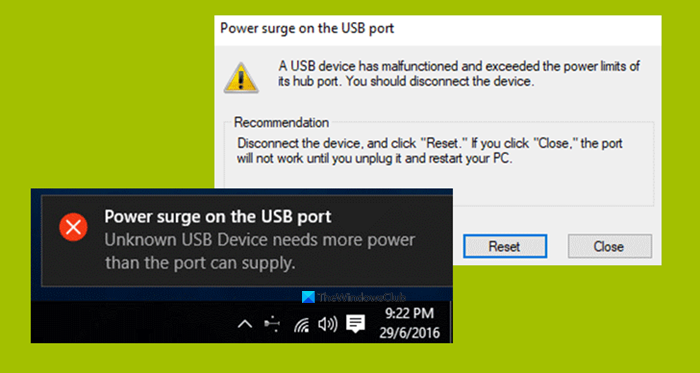
Virhe tulee osana ilmoitusta, ja jos valitset sen, se sanoo
A USB device has malfunctioned and exceeded the power limits of its hub port. You should disconnect the device.
Recommendation: Disconnect the device, and click “Reset.” If you click “Close,” the port will not work until you unplug it and restart your PC.
Tarkistamme, kuinka tämä virhe korjataan.
Virtapiikki USB-portissa
Seuraavat menetelmät ovat osoittautuneet riittäviksi korjaamaan USB-portin(Power surge on the USB port) virheen virtapiikin Windows 11/10:ssä:
- Suorita Laitteiston(Hardware) ja USB-vianmääritys(USB Troubleshooter) .
- Asenna uudelleen(Reinstall) , poista(Uninstall) tai palauta (Rollback)USB - ohjaimet.
- Käytä USB-keskitintä
- Suorita OEM-diagnostiikka.
1] Suorita(Run) laitteisto- ja USB - (Troubleshooters)vianmääritys(Hardware)
On mahdollista, että laitteiston vianmääritys saattaa korjata ongelman automaattisesti. Voit kokeilla sitä ja tarkistaa, ettei virheilmoitus tule uudelleen näkyviin, kun ongelmat on havaittu ja korjattu. Voit myös suorittaa USB-vianmääritysohjelman .
2] Asenna uudelleen(Reinstall) , poista(Uninstall) tai palauta (Rollback)USB - ohjaimet
Sinun on joko päivitettävä tai palautettava ohjain . Jos päivitit juuri minkä tahansa ohjaimen ja ongelma alkoi sen jälkeen, sinun on palautettava ohjain. Jos et, tämän laiteohjaimen päivittäminen uusimpaan versioon saattaa auttaa.
Ajurit, joiden kanssa sinun on työskenneltävä, ovat Universal Serial Bus Controllers -valinnan mukaisia.(Universal Serial Bus Controllers.)
Voit myös poistaa ohjaimen asennuksen ja etsiä sen jälkeen verkosta tai käyttää Windows-päivityksiä(Windows Updates) ja ladata ohjaimen uusimman version(latest version of your driver) ja asentaa sen. Tarkista, korjaako se ongelmasi.
3] Käytä USB-keskitintä
Jos virhe ilmenee tietyssä laitteessa, on mahdollista, että laite tarvitsee enemmän jännitettä. Kokeile käyttää samaa laitetta toisessa tietokoneessa, ja jos saat saman virheen, on parasta käyttää virtalähteen mukana tulevaa USB-HUB :ia. (USB HUB)Niissä on nopeat latausportit, joiden pitäisi pystyä toimittamaan tarvittava virta laitteeseen.
4] Suorita OEM-diagnostiikka
Jos käytät pöytätietokonetta tai kannettavaa tietokonetta, OEM : n on oltava mukana ohjelmisto. Suorita tämä ohjelmisto diagnoosia varten ja käytä ehdotusta ongelman ratkaisemiseen. Joskus se korjaa ongelman automaattisesti.
Lopuksi, jos mikään ei toimi, valitse yleisissä Windows 11/10 USB - asetuksissa(Settings) ja poista valinta "Ilmoita minulle, jos USB-laitteiden yhdistämisessä on ongelmia". (“Notify me if there any issues connecting USB devices.” )Ei enää varoituksia!
All the best!
Related posts
Korjaa Tuntematon USB-laite, Aseta osoite epäonnistui -virhesanoma Windowsissa
USB-portin tehon tarkistaminen Windows 11/10:ssä
Korjaa varaamaton tila -virhe USB-asemalla tai SD-kortilla Windows 11/10:ssä
Korjaa USB-laitetta ei tunnistettu, viimeinen USB-laite ei toiminut virheellisesti
Bootice: Korjaa USB-kynäaseman virheellisen tallennustilan ongelma
Alusta USB-asema yhdeksi FAT-osioksi: Boot Camp Assistant
Irrotettavan tallennustilan luokat ja käyttöoikeudet poistaminen käytöstä Windows 10:ssä
Selitetty USB-kaapelityypit – versiot, portit, nopeudet ja virta
Näppäimistö ja hiiri lakkaavat toimimasta, kun USB-muistitikku liitetään
Korjaa, että Windows 10 ei käynnisty USB:ltä [RATKAISTU]
Korjaa ohjaimen virtatilavika Windows 10:ssä
Web-sivuston yhdistäminen Bluetooth- tai USB-laitteeseen Edgessä tai Chromessa
Virhe 0x800706F9, Levyvälinettä ei tunnisteta, sitä ei ehkä ole alustettu
USB-asema ei näy tässä tietokoneessa, mutta näkyy Levynhallinnassa
Korjaa Tietokone sammuu, kun USB-laite on kytketty
6 tapaa korjata ongelma USB-massamuistilaitteen poistamisessa
Korjaa tuntematon USB-laite Windows 10:ssä (Laitekuvauspyyntö epäonnistui)
0x800703EE -virhe kopioitaessa tiedostoja ulkoiseen tallennustilaan Windowsissa
10 tapaa korjata "Tuntematon USB-laite (Laitekuvauspyyntö epäonnistui)"
Korjauslaitekuvauspyyntö epäonnistui (tuntematon USB-laite)
